Corrigez le code d’erreur Roblox 403
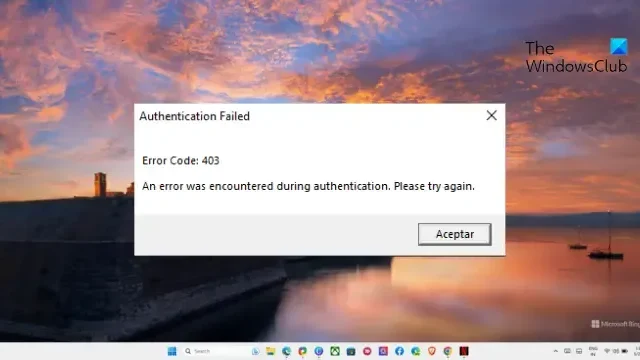
Cet article présente des solutions pour corriger le code d’erreur Roblox 403 . Roblox est une plate-forme de jeu en ligne populaire qui permet aux joueurs d’acheter, de vendre et de créer des objets virtuels pour décorer leurs personnages virtuels pour leurs avatars. Cependant, comme tout système complexe, il résiste aux pépins techniques. L’une de ces erreurs est le code d’erreur Roblox 403, qui peut frustrer les joueurs qui essaient de profiter du jeu. Le message d’erreur indique :
Échec de l’authentification
Code d’erreur : 403
Une erreur s’est produite lors de l’authentification. Veuillez réessayer.
Heureusement, vous pouvez suivre quelques suggestions simples pour corriger l’erreur.
Que signifie le code d’erreur 403 ?
Le code d’erreur 403 dans Roblox indique généralement que le serveur refuse l’accès à la ressource ou à l’action demandée. Les raisons peuvent varier, notamment des problèmes de connectivité réseau, des paramètres mal configurés, des restrictions de sécurité ou d’autres facteurs.
Corrigez le code d’erreur Roblox 403
Pour corriger le code d’erreur 403 dans Roblox, redémarrez l’application, le navigateur et votre appareil. Sinon, essayez de suivre ces suggestions :
- Vérifier la connexion réseau
- Vérifier l’état du serveur Roblox
- Effacer les données du cache Roblox
- Désactiver temporairement le pare-feu ou le logiciel de sécurité
- Modifier les paramètres DNS
- Désactiver le proxy ou le VPN
Voyons maintenant ceux-ci en détail.
1] Vérifiez la connexion réseau
Commencez par vérifier si votre connexion Internet fonctionne correctement. En effet, une connexion Internet lente ou instable peut être à l’origine du code d’erreur Roblox 403. Effectuez un test de vitesse pour vérifier si votre connexion Internet fonctionne correctement. Vous pouvez également essayer de vous connecter à un autre réseau pour voir si l’erreur est corrigée.
2] Vérifier l’état du serveur Roblox
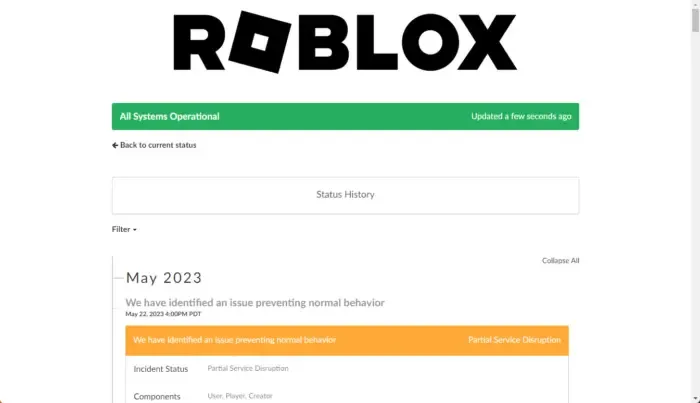
Ensuite, vérifiez l’ état du serveur Roblox . Il est possible que les serveurs soient confrontés à des temps d’arrêt ou soient en cours de maintenance. Vous pouvez également suivre @Roblox pour rester informé de la maintenance planifiée et en cours. Si le serveur est en panne, vous ne pouvez rien faire d’autre qu’attendre.
3] Effacer les données du cache Roblox
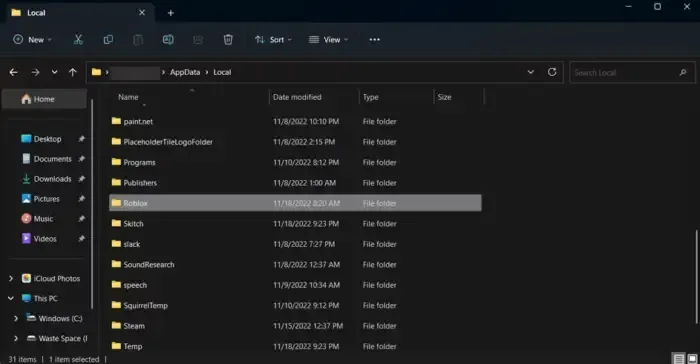
Les données du cache Roblox peuvent également être à l’origine du code d’erreur Roblox 403. Roblox stocke les données du cache pour permettre un accès plus rapide et améliorer l’expérience utilisateur. Cependant, une panne système inattendue ou une attaque de logiciel malveillant peut corrompre le dossier de cache. Voici comment effacer les données du cache Roblox :
- Appuyez sur la combinaison de touches Windows + R pour ouvrir Exécuter .
- Tapez %localappdata% et appuyez sur Entrée .
- Le gestionnaire de fichiers va maintenant s’ouvrir, ici, rechercher et ouvrir le dossier Roblox .
- Maintenant, appuyez sur Ctrl + A pour sélectionner tous les fichiers, puis sur Maj + Suppr pour les supprimer définitivement.
- Redémarrez votre appareil et voyez si l’erreur est corrigée.
4] Désactivez temporairement le pare-feu ou le logiciel de sécurité
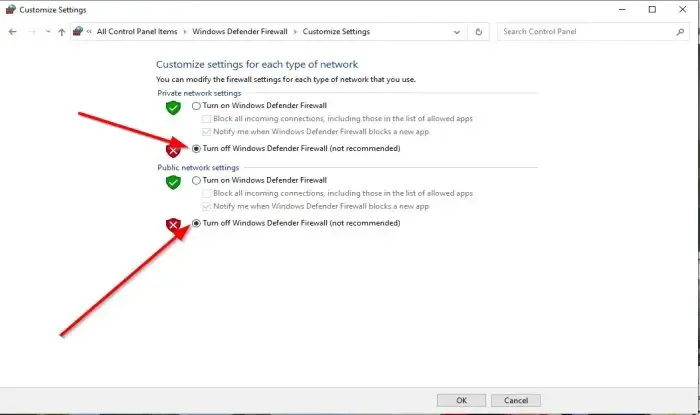
Les logiciels antivirus et le pare-feu Windows Defender peuvent parfois interrompre les applications et leurs processus. La désactivation des deux peut aider à corriger le code d’erreur Roblox 403.
5] Modifier les paramètres DNS
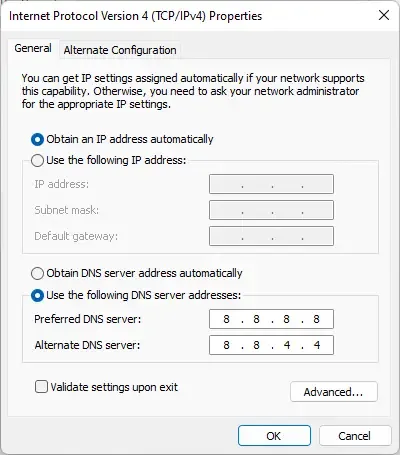
- Ouvrez le Panneau de configuration , accédez au Centre Réseau et partage et cliquez sur Modifier les paramètres de l’adaptateur .
- Faites un clic droit sur votre connexion Wi-Fi et sélectionnez Propriétés
- Sélectionnez Protocole Internet Version 4 (TCP/IPv4) .
- Cliquez sur le bouton Propriétés et saisissez les valeurs suivantes :
- Valeur DNS principale : 8.8.8.8
- Valeur DNS secondaire : 8.8.4.4
- Cliquez sur OK et quittez.
6] Désactiver le proxy ou le VPN
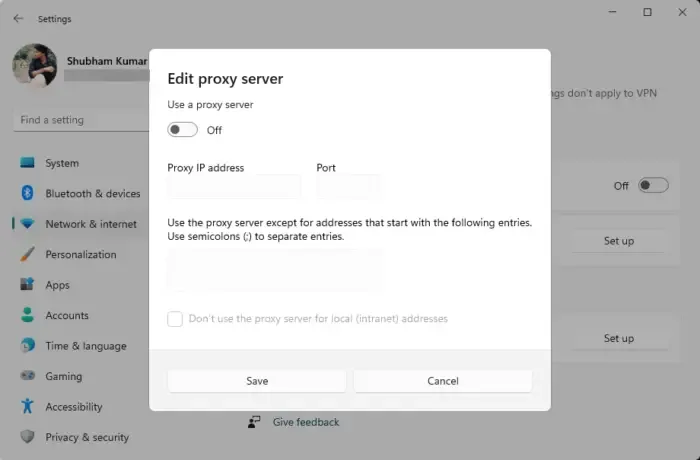
Les serveurs VPN ou Proxy masquent votre adresse IP en redirigeant votre trafic Internet via un serveur distant. Cela peut être la raison pour laquelle le code d’erreur Roblox 403 se produit, car le service auquel vous essayez d’accéder n’est pas disponible dans votre région. Néanmoins, Voici comment vous pouvez le désactiver :
- Appuyez sur Windows + I pour ouvrir Paramètres .
- Accédez à Réseau et Internet > Proxy .
- Ici, désactivez l’ option Détecter automatiquement les paramètres .
- Cliquez sur l’ option Configurer à côté de Utiliser un serveur proxy et désactivez l’ option Utiliser un serveur proxy .
Nous espérons que ces suggestions vous ont aidé.
L’erreur 403 est-elle une interdiction IP Roblox ?
Oui, le code d’erreur Roblox 403 peut indiquer une interdiction IP. Cela se produit principalement lors de la tentative d’accès à Roblox. Pour résoudre ce problème, vérifiez les serveurs Roblox et effacez ses données de cache.
Roblox peut-il vous bannir définitivement ?
Roblox peut interdire définitivement un utilisateur s’il se livre à des actes extrêmes ou répétés de tricherie, de piratage, de harcèlement ou d’autres formes de comportement perturbateur. Une fois que cela se produit, l’utilisateur ne peut plus accéder à Roblox et à aucune de ses fonctionnalités associées.



Laisser un commentaire